Često je potrebno pogledati film slušati glazbu na računalu ili održati konferenciju na Skypeu. Međutim, može se pojaviti ozbiljan problem: računalo ne vidi slušalice na Windowsima 10 ili 8. To je čest problem svih vrste slušalicakada se korisnici žale da ne mogu ništa čuti iako zvučnik ispravno radi.
Ova i mnoga druga pitanja neprestano zanimaju korisnike. A na njih ću dati odgovore u nastavku:
- Što učiniti ako prijenosno računalo ili računalo ne vidi Windows 10, 8, 7 slušalice?
- Zašto moje računalo ne može vidjeti priključene slušalice?
- Što ako računalo ne može vidjeti slušalice s mikrofonom?
- Zašto moje računalo ili prijenosno računalo ne mogu vidjeti Bluetooth slušalice?
Pročitajte također: Ocjena slušalica TWS
Srećom, postoji nekoliko načina kako saznati kako popraviti slušalice ako ih Windows 10 računalo ili prijenosno računalo ne mogu vidjeti.
Računalo ne vidi slušalice: što učiniti?
U nastavku sam naveo nekoliko metoda koje su pomogle riješiti problem otkrivanja slušalica na prijenosnom računalu i računalu. Šanse su da nećete trebati isprobati sve opcije. Morate ići redom dok ne pronađete slušalice.
- Provjerite vezu slušalica
- Ažurirajte upravljački program za zvuk
- Deinstalirajte i ponovo instalirajte upravljački program za zvuk
- Kada koristite Realtek HD Audio Manager, onemogućite otkrivanje
1. rješenje: Provjerite vezu slušalica
Ako su slušalice odspojene na prijenosnom računalu ili računalu, logično je da ih nećete moći koristiti. Vrlo je lako provjeriti ispravnost rada:
- Provjerite jesu li slušalice pravilno povezane.
- Odaberite "Zvuk" desnim klikom na ikonu glasnoće.
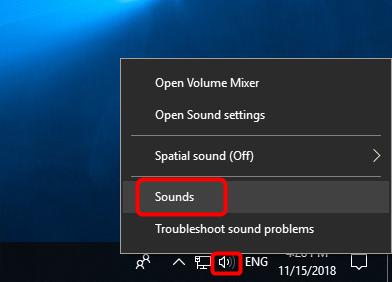
- Odaberite karticu "Reprodukcija".
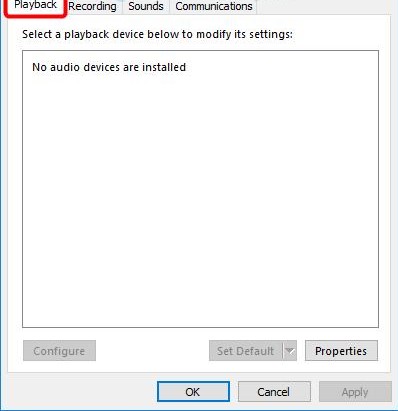
- Ako uređaj nije prikazan na popisu uređaja, desnom tipkom miša kliknite prazno polje - pored "Prikaži onemogućene uređaje" trebala bi biti kvačica. Nakon toga, slušalice bi se trebale pojaviti na popisu i postati vidljive.
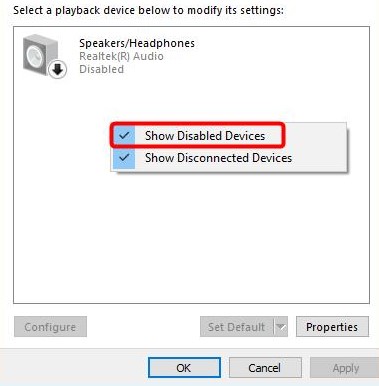
- Desnom tipkom miša kliknite uređaj koji se pojavi i kliknite na "Isključi".
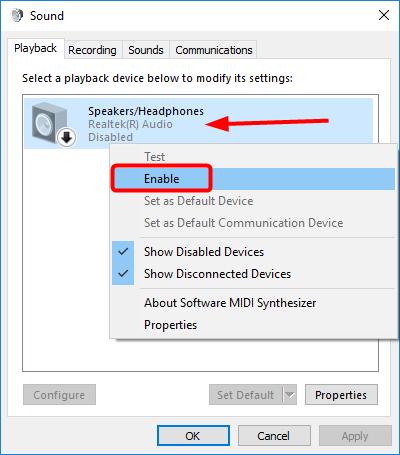
- Ako želite da vaše slušalice postanu zadani audio uređaj, kliknite gumb Postavi kao zadani.
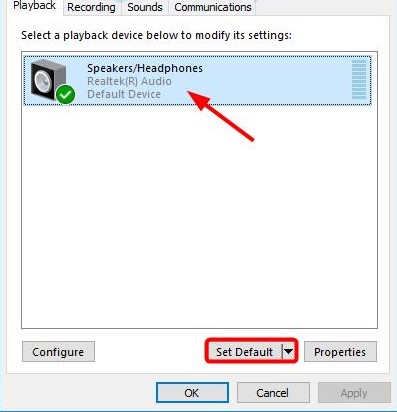
- To je sve, kliknite U redu i provjerite može li računalo vidjeti slušalice.
Pročitajte također: Najbolje slušalice za vaše računalo
2. rješenje: ažurirajte upravljački program za zvuk
Često stariji upravljački programi za zvuk mogu uzrokovati da prijenosno računalo ili računalo ne vide slušalice. Zbog toga je neophodno osigurati najnovije ažuriranje računala.
Kako mogu ručno ažurirati audio upravljački program?
Idite na web mjesto proizvođača i pronađite najnoviji upravljački program za svoje slušalice. Međutim, važno je odabrati točno upravljački program koji je kompatibilan s modelom Bluetooth slušalica i sustavima Windows 10, 8, 7.
Kako mogu automatski ažurirati upravljački program za zvuk?
Automatska ažuriranja moguća su i pomoću posebne usluge Driver Easy. Zahvaljujući programu ne morate znati vrstu i broj uređaja, brinite se da ste preuzeli pogrešan upravljački program, a laptop i dalje ne vidi slušalice.
Pročitajte također: Kako spojiti slušalice s računalom
Što ako računalo ne može vidjeti slušalice?
- Preuzmite i instalirajte Driver Easy.
- Otvorite Driver Easy i kliknite Scan. Program će analizirati računalo i prepoznati probleme s upravljačkim programima.
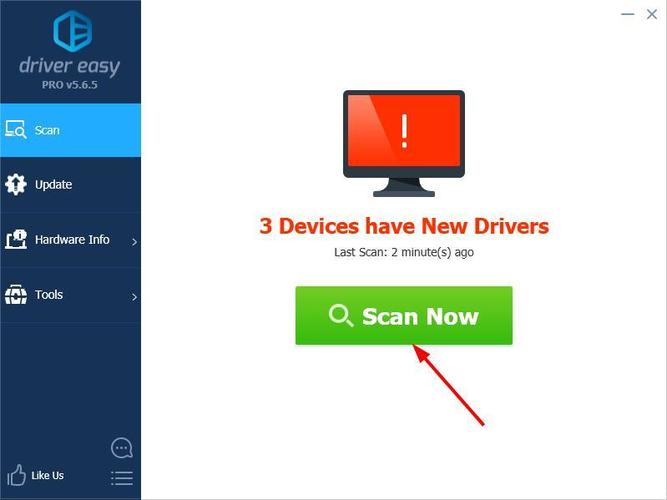
- Zatim odaberite "Ažuriraj" pored otkrivenih uređaja za automatsko preuzimanje nove verzije upravljačkog programa. Instalacija se također odvija samostalno.
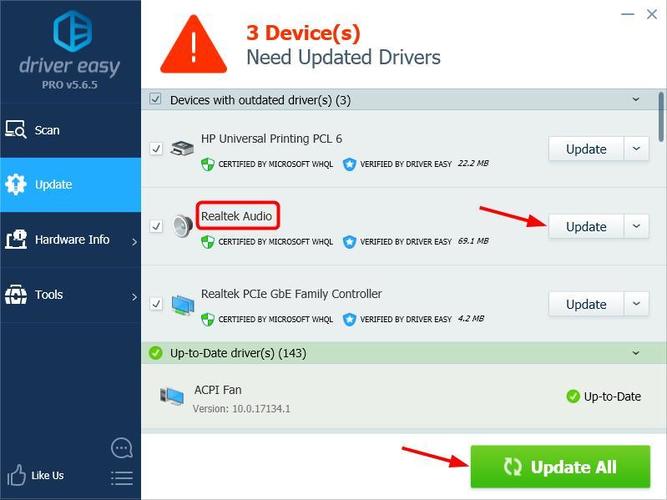
- Ponovo se pokrenite i provjerite može li vaše računalo ili prijenosno računalo prepoznati slušalice.
3. rješenje: Deinstalirajte i ponovo instalirajte upravljački program za zvuk
Ako su kvarovi uzrokovani problemima s ažuriranjem zvučnog upravljačkog programa, morate deinstalirati zvučni upravljački program putem upravitelja uređaja. Zatim ponovo pokrenite prijenosno računalo i Windows će ponovo instalirati upravljački program za zvuk za vaš uređaj.
Zašto laptop ne može vidjeti slušalice?
- Istodobno pritisnite Windows i R. Pojavit će se prozor Run.
- Unesite naredbu devmgmt.msc i pritisnite Enter. Ova naredba otvara "Upravitelj uređaja".
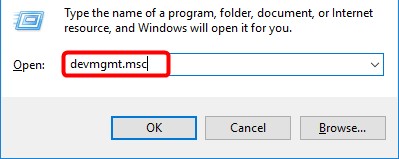
- Odaberite Kontroleri zvuka, video zapisa i igara.
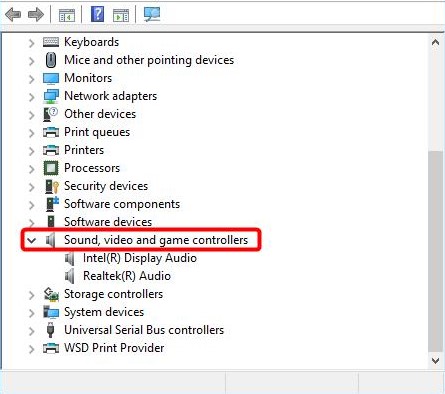
- Desnom tipkom miša kliknite i odaberite Ukloni uređaj.
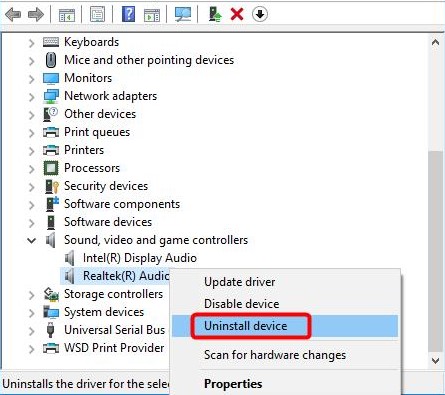
- Potvrdite brisanje.
- Zatim ponovo pokrenite prijenosno računalo i Windows 10 će sam instalirati upravljački program za zvuk.
Nakon svih gore navedenih koraka provjerite nalazi li prijenosno računalo slušalice.
Pročitajte također: Kako spojiti slušalice na Mac
4. rješenje: Kada koristite Realtek HD Audio Manager, onemogućite otkrivanje
Ako Realtek HD Audio Manager omogući detekciju prednjeg konektora, prijenosno računalo možda neće otkriti slušalice. Da biste onemogućili otkrivanje konektora na prednjoj ploči u programu Realtek HD Audio Manager, slijedite ove korake:
- Desnom tipkom miša kliknite ikonu Realtek HD Audio Manager u sistemskoj paleti i odaberite Sound Manager.
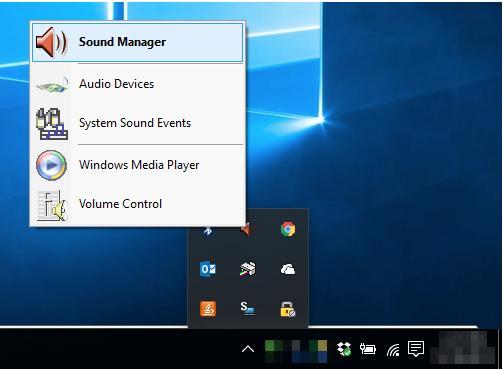
- Kliknite malu mapu u gornjem desnom kutu.
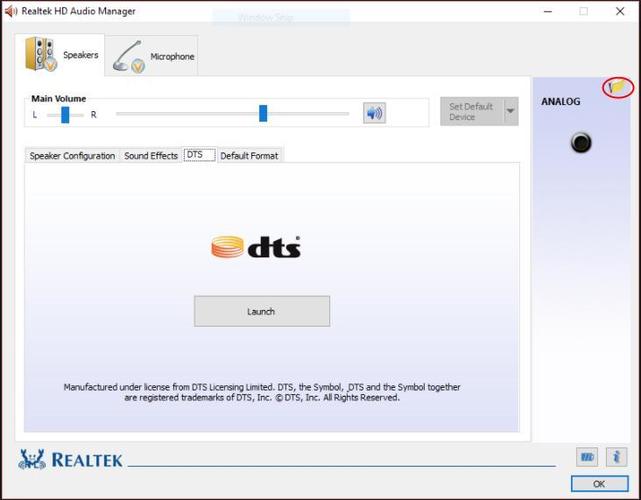
- Označite potvrdni okvir Onemogući otkrivanje konektora na prednjoj ploči i kliknite U redu.
- Provjerite može li vaše računalo sada otkriti slušalice.
Pročitajte također: Kako spojiti slušalice na PS4
Zaista se nadam da su moji savjeti pomogli riješiti problem Windowsa 10 kada računalo ne vidi slušalice. Ako znate druga rješenja problema, u komentarima napišite kako korak po korak riješiti problem otkrivanja slušalica na prijenosnom računalu.





